|
Au vue des paramètres choisis précédemment, Nebula va se lancer avec une joli interface de type Windows, avec la barre de menu de l'émulateur en haut de la fenêtre. Les habitués devraient être assez surpris car jusqu'à présent, Nebula possédait une interface ressemblant énormément à celle de l'émulateur NeoRageX ! Malgré cette nouvelle interface, les possibilités de paramétrages sont toujours aussi importantes.
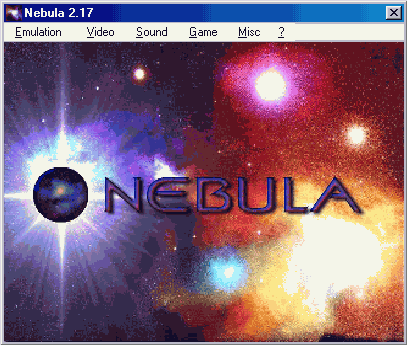
Je vous propose de maintenant de lancer un jeu. Pour cela, dans la barre de menu de l'émulateur, en haut de la fenêtre, cliquez sur EMULATION puis sur LOAD ROM...
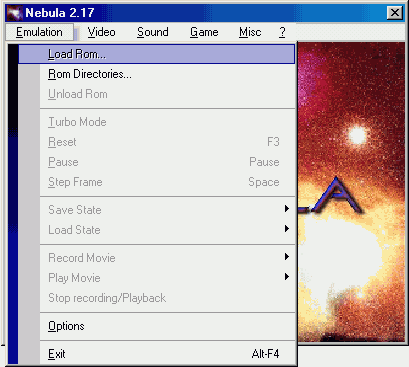
Une nouvelle fenêtre va s'ouvrir, elle vous présente tous les jeux émulés par Nebula, plus quelques information supplémentaires. Il faut maintenant forcer votre émulateur à détecter les roms que vous possédez. Pour cela dans le menu SHOW ROMSETS, en bas à droite, sélectionnez l'option Avaible Only (pour n'afficher que les roms que vous possédez). Je vous conseille de sélectionnez également l'option Show only Parents (pour évitez d'afficher plusieurs versions du même jeu). Cliquez maintenant sur Rescan Roms, pour lancer le scan des roms en votre possession.
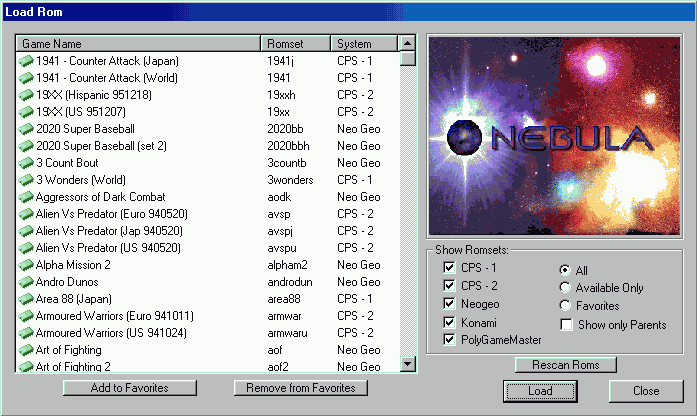
Après quelques secondes, l'émulateur va afficher la liste des roms que vous possédez (et qui ont été placées dans le sous-répertoire roms de l'émulateur).
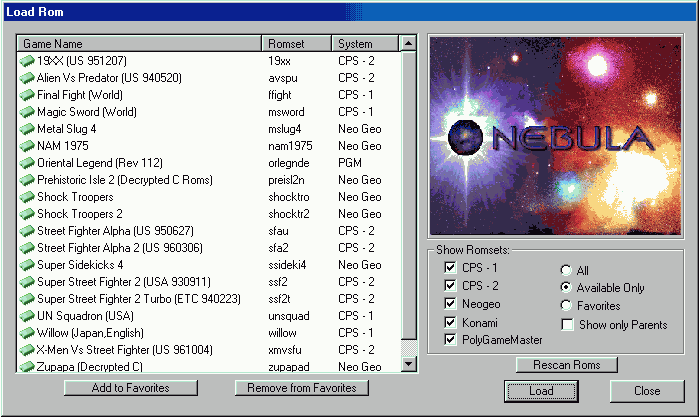
Pour lancer un jeu, c'est très simple, sélectionnez dans la liste de roms (à gauche) le jeu qui vous intéresse, puis cliquez sur le bouton LOAD, en bas à droite. Pour ce tutorial, j'ai décidé de lancer le jeu Metal Slug 4.
SUITE >>>
Copyright © MAD THE MADMAN
|